
Բովանդակություն:
- Հեղինակ John Day [email protected].
- Public 2024-01-30 09:46.
- Վերջին փոփոխված 2025-01-23 14:48.
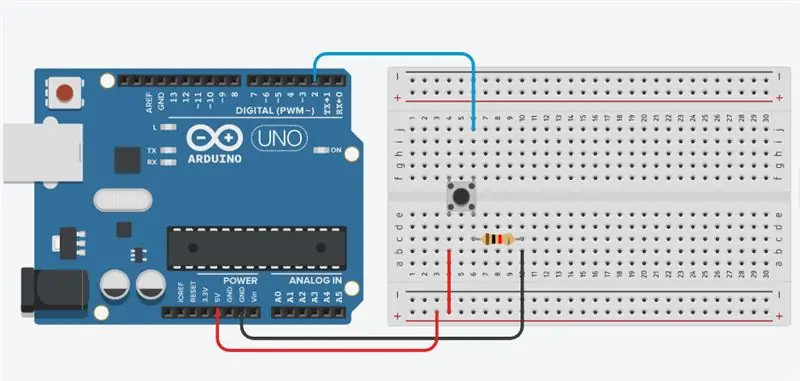


Երբ գործի եք դնում կոճակը, հաճախ ցանկանում եք ինչ -որ գործողություն կատարել ՝ հիմնվելով կոճակը սեղմած քանի անգամի վրա: Դա անելու համար դուք պետք է իմանաք, թե երբ է կոճակը փոխում վիճակը անջատվածից միացված և հաշվել, թե քանի անգամ է տեղի ունենում այս վիճակի փոփոխությունը: Սա կոչվում է վիճակի փոփոխության հայտնաբերում կամ եզրերի հայտնաբերում: Այս ձեռնարկում մենք սովորում ենք, թե ինչպես ստուգել վիճակի փոփոխությունը, համապատասխան տեղեկատվությամբ հաղորդագրություն ենք ուղարկում Սերիական մոնիտորին և LED- ի միացման և անջատման համար հաշվարկում ենք չորս վիճակի փոփոխություն:
Քայլ 1: Պահանջվող բաղադրիչներ



1. Arduino UNO
2. Հացաթուղթ
3. Սեղանի կոճակ
4. Ռեզիստոր
5. Թռիչքային լարեր
Քայլ 2: Շղթայի դիագրամ
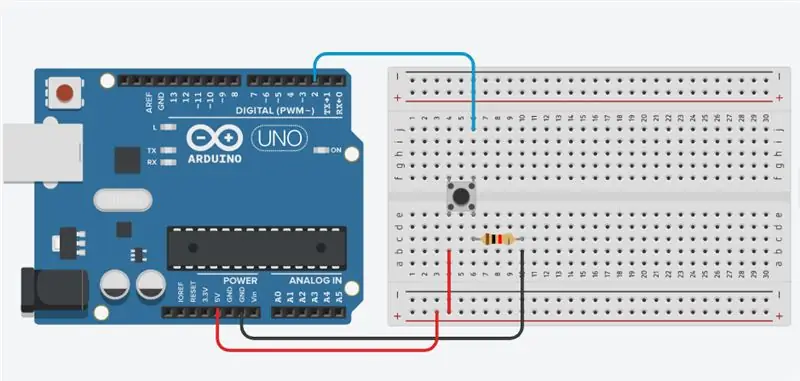

Միացրեք երեք լար լարին: Առաջինը սեղմման կոճակի մի ոտքից անցնում է ներքև քաշվող ռեզիստորի միջոցով (այստեղ ՝ 10k ohm) մինչև գետնին: Երկրորդը սեղմման կոճակի համապատասխան ոտքից անցնում է 5 վոլտ լարման: Երրորդը միանում է թվային I/O կապին (այստեղ ՝ pin 2), որը կարդում է կոճակի վիճակը:
Երբ սեղմման կոճակը բաց է (չճզմված), կոճակի երկու ոտքերի միջև կապ չկա, այնպես որ քորոցը միացված է գետնին (ներքևի դիմադրության միջոցով), և մենք կարդում ենք. ԱOWՐ: Երբ կոճակը փակ է (սեղմված), այն կապ է հաստատում իր երկու ոտքերի միջև ՝ կապը կապելով լարման հետ, այնպես որ մենք կարդում ենք HIGH: (Քորոցը դեռ միացված է գետնին, բայց ռեզիստորը դիմադրում է հոսանքի հոսքին, ուստի նվազագույն դիմադրության ճանապարհն է +5 Վ): Դա պայմանավորված է նրանով, որ մուտքը «լողացող» է, այսինքն ՝ կապված չէ լարման կամ գետնի հետ: Այն քիչ թե շատ պատահականորեն կվերադառնա կամ ԲԱՐՁՐ, կամ OWԱOWՐ: Ահա թե ինչու դուք պետք է քաշեք ներքևի դիմադրություն միացումում:
Քայլ 3: Կոդ
Ավելի հետաքրքիր նախագծերի համար կապվեք ինձ հետ ՝ Youtube:
Ֆեյսբուքյան էջ ՝
Instagram ՝
int կոճակ = 2;
int a, i = 0; void setup () {Serial.begin (9600); pinMode (կոճակ, Մուտք); } void loop () {a = digitalRead (կոճակ); եթե (a == 1) {i = i+1; Serial.print ("Counter ="); Serial.println (i); } այլ {i = 0; }}
Խորհուրդ ենք տալիս:
Այցելուների հաշվիչ `օգտագործելով 8051 և IR սենսոր LCD- ով` 3 քայլ

Այցելուների հաշվիչ `օգտագործելով 8051 և IR սենսոր LCD- ով. Հարգելի ընկերներ, ես բացատրել եմ, թե ինչպես պատրաստել այցելուների հաշվիչ` օգտագործելով 8051 և IR սենսորներ և ցուցադրել այն LCD- ում: 8051 -ը ամենահայտնի միկրոկառավարիչներից է, որն օգտագործվում է ամբողջ աշխարհում հոբբի, առևտրային ծրագրեր պատրաստելու համար: Ես տեսակցել եմ
Պարզ 20 LED Vu հաշվիչ ՝ օգտագործելով LM3915: 6 քայլ

Պարզ 20 LED Vu հաշվիչ ՝ օգտագործելով LM3915. VU հաշվիչ պատրաստելու գաղափարը երկար ժամանակ եղել է իմ նախագծերի ցանկում: Եվ վերջապես, ես հիմա կարող եմ հասնել դրան: VU հաշվիչը միացում է ձայնային ազդանշանի ուժի ցուցիչի համար: VU հաշվիչի սխեման սովորաբար կիրառվում է ուժեղացուցիչի սխեմայի վրա, որպեսզի
Atollic TrueStudio- Միացրեք LED- ը ՝ սեղմելով կոճակը ՝ օգտագործելով STM32L100: 4 քայլ

Atollic TrueStudio- Միացրեք LED- ը ՝ սեղմելով կոճակը STM32L100- ի միջոցով. STM32- ի այս ձեռնարկում ես ձեզ կասեմ, թե ինչպես կարդալ STM32L100- ի GPIO կապը, այնպես որ այստեղ ես միայնակ կդարձնեմ Led փայլը սեղմելով կոճակը
Օգտագործելով կոճակը միացնելու և անջատելու համար, որն առաջնորդվում է CloudX M633: 3 քայլով

Օգտագործելով կոճակը միացնելու և անջատելու համար, որն առաջնորդվում է CloudX M633- ով; < img src = " https: //www.instructables.com/files/deriv/FLC/57B2…"/> Գիտե՞ք, որ կոճակը սեղմելիս կարող եք օգտագործել CloudX M633- ը ՝ LED լուսավորելու համար: Այս նախագծում ես ձեզ ցույց կտամ, թե ինչպես կարող եք օգտագործել կոճակը միացնելու և անջատելու համար: ինչ
7 հատվածի արժեքի ավելացում ՝ օգտագործելով կոճակը 8051: 4 քայլով (նկարներով)

Բարձրացնել 7 հատվածի արժեքը `օգտագործելով կոճակը 8051 -ով: Այս նախագծում մենք պատրաստվում ենք ավելացնել յոթ հատվածի ցուցադրման արժեքը` օգտագործելով կոճակը 8051 միկրոկոնտրոլերով:
